
PCI-контролер Simple Communications присъства в компютри, базирани на Intel процесори. Той изпълнява функцията на определяне на свързаното оборудване, в случай че преинсталирате операционната система, която не се случи автоматично. Въпреки това, без нужните пътеки компонента няма да работи коректно. Всички необходими файлове са включени в управлението на двигателя на софтуера, инсталирането им се предлага като една от петте методи.
Търсим и инсталиране на драйверите за PCI-контролер Прости Комуникации
подсистема Intel управление на двигателя е необходимо да обслужва операционната система по време на сън и работа. Тя включва различни компоненти, всеки от които отговаря за определени действия. Те са монтирани наведнъж, така че това ще бъде достатъчно, за да изтеглите само една програма и изчакайте, докато инсталацията приключи.Метод 1: Intel Download Център
На първо място, ние ви препоръчваме да се обърне внимание на този метод, защото той е най-ефективен. На официалните разработчиците на ресурси винаги са най-новата версия на софтуера, и потребителят може да бъдете сигурни, че те ще бъдат съвместими. Търсене и изтегляне, както следва:
Посетете уеб сайта на Intel Downloads
- Отваряне на началната страница Центъра за изтегляне на Intel.
- Можете да изберете продукт от списъка, но това отнема много време на тренировка. Просто отпечатате за управление на двигателя в специална лента за търсене и натиснете Enter.
- В контекстното меню на страницата, която се отваря, изберете типа "Drivers" и изберете вашата версия на операционната система, и след това изчакайте списъка за актуализация на файла.
- Обикновено, най-първата в списъка показва текущата версия на водача, така че кликнете върху името за да отидете на изтегляне.
- В резултат страница ще се появи след описанието на синия бутон с името на софтуера и неговата версия. Кликнете върху него, за да започнете изтеглянето.
- Отворете изтегления папката чрез всеки удобен архиватор.
- Кликнете два пъти върху файла, наречен MEISetup.exe.
- Това започва инсталационния помощник. Преминете към следващата стъпка, като кликнете върху "Напред".
- Приемете лицензионното споразумение чрез проверка на съответното място проверка.
- Можете да промените местоположението на компонентите на инсталацията. Ако това не е необходимо, просто да продължат напред.
- След приключване на процеса на инсталация, ще бъдете уведомени за това кои компоненти са били успешно доставени windose.

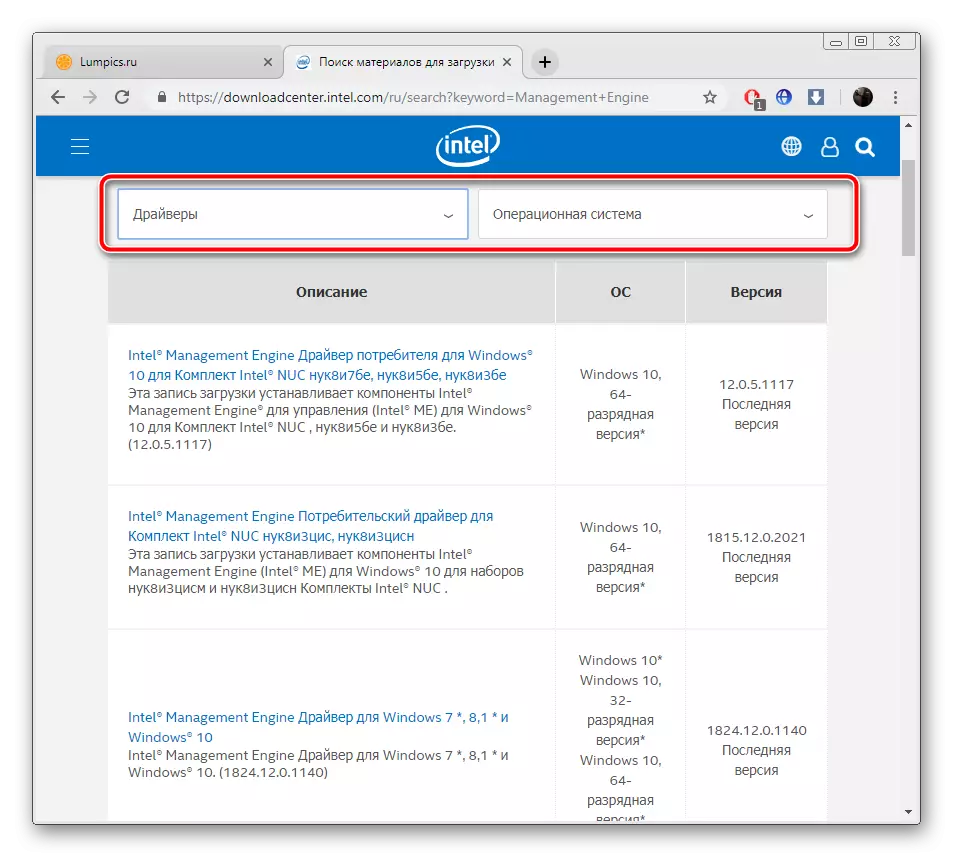

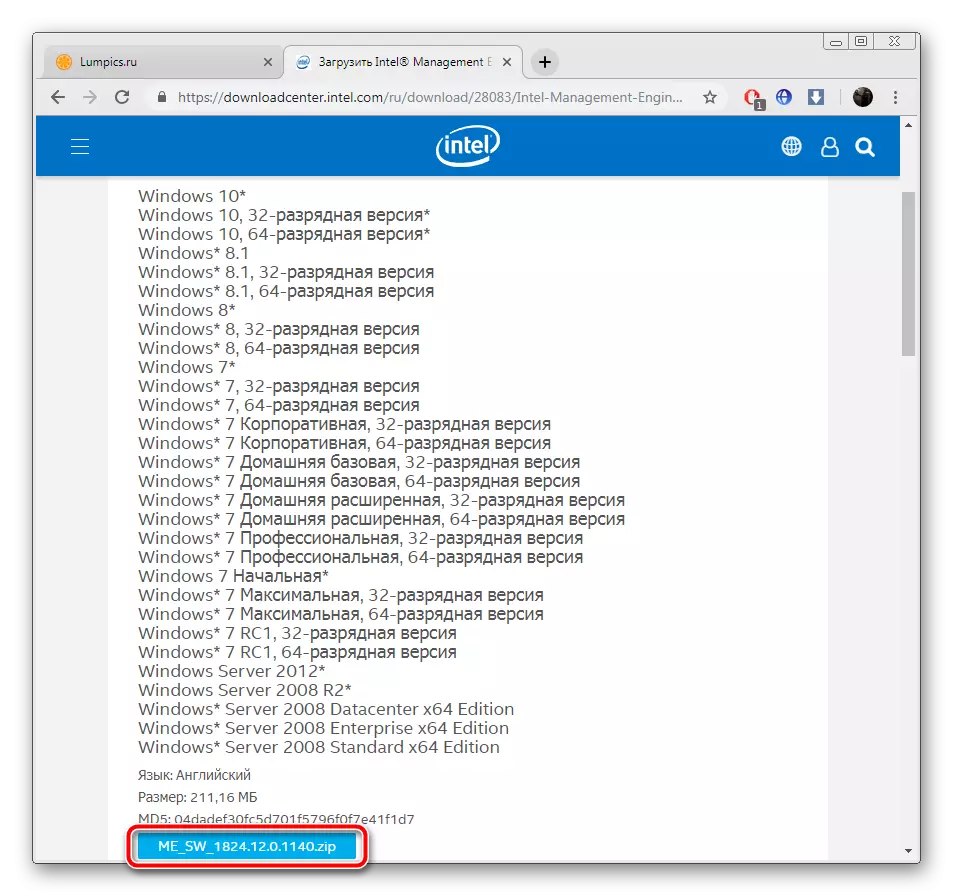
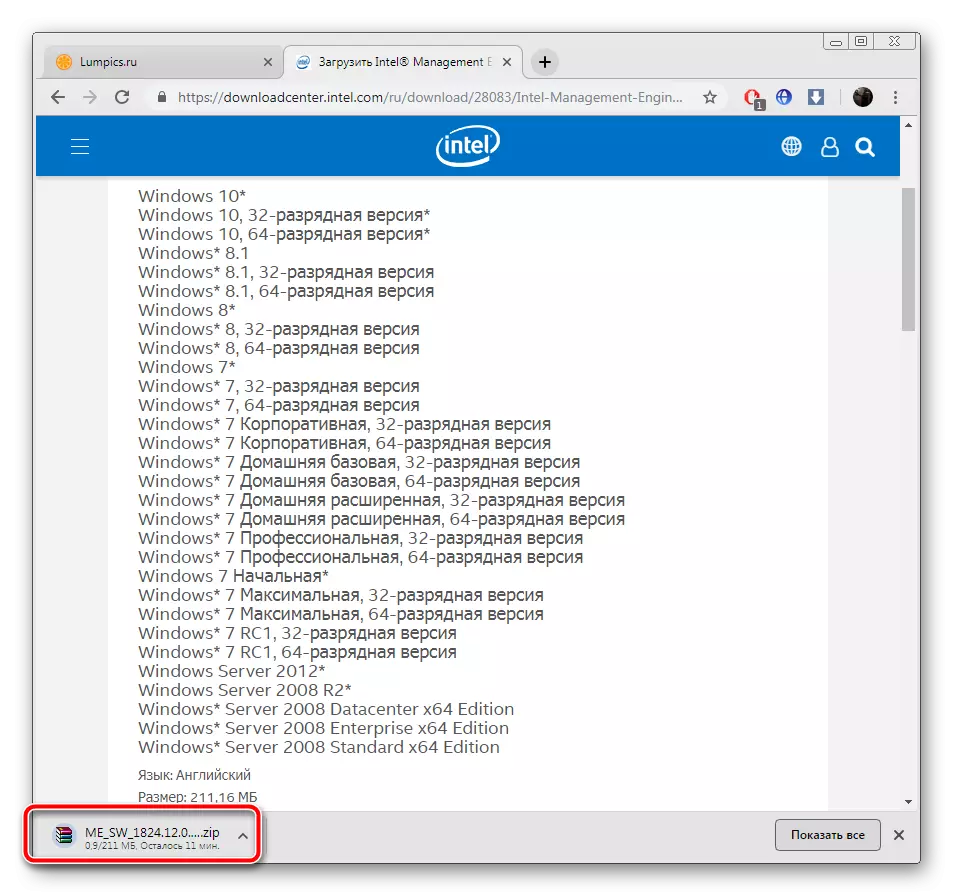
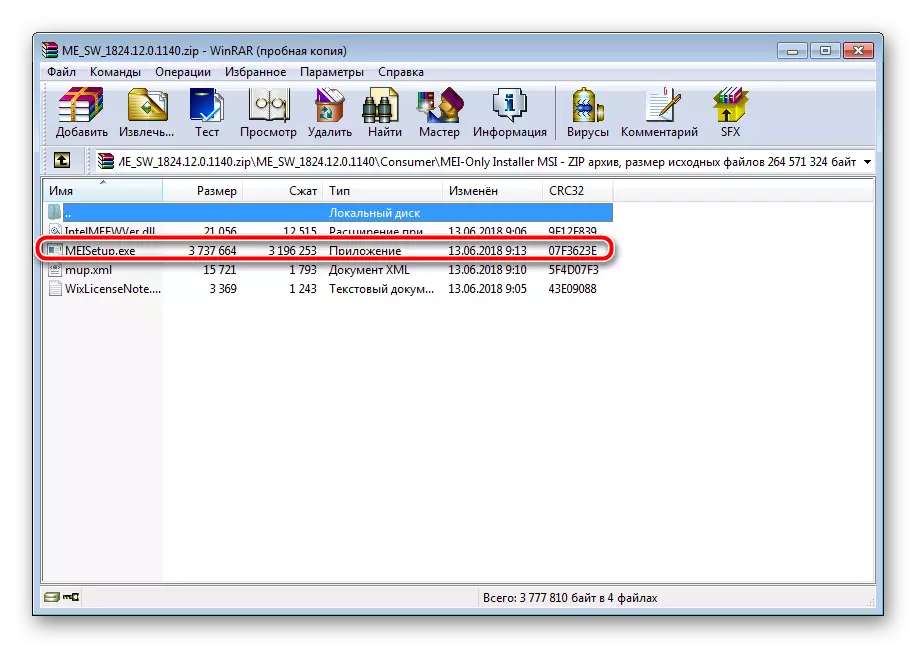
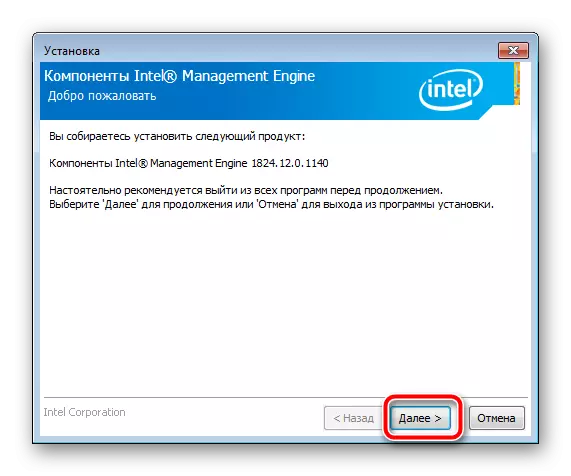

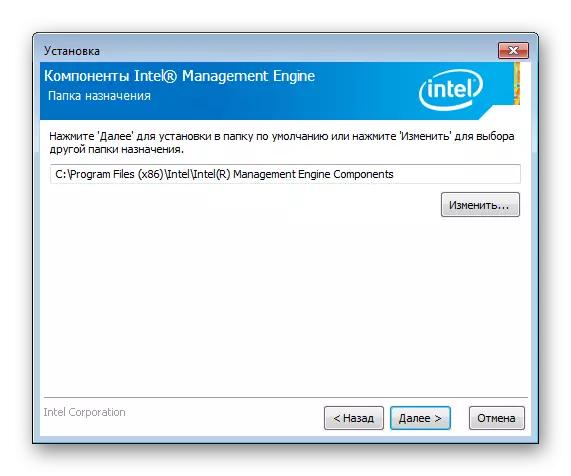

В този момент можете да затворите съветника прозореца и рестартирайте компютъра, за да влязат промените в сила. Сега PCI-контролер Simple Communications шофьор трябва да работи правилно.
Метод 2: Intel Driver & Support Assistant
Intel фирма се занимава с производството на голям брой компоненти за компютъра. На практика всеки един от тях ще работи нормално, само когато съответния софтуер. Заредете сам може да бъде трудно и дълго, така че разработчиците предлагат да се използват официално инструмент, който автоматизира процеса. Инсталиране на драйверите използване е както следва:
Отидете на сайта за поддръжка на Intel
- Посетете страницата за поддръжка на Intel и изберете първата плочка с надпис "Заявление Intel Driver & Support Assistant».
- Изчакайте системата за сканиране.
- Сега трябва да виждате бутон "Изтегли". Кликнете върху него и да чака инструментът ще бъде изтеглен.
- Пусни го, отбележете в близост до позицията "Приемам условията и по реда на лиценза," и кликнете върху "Install".
- Отворете страницата на сайта на Intel Web в браузър по подразбиране. Тук ще намерите списък на всички съоръжения за ъпгрейд. Следвайте указанията там и драйверите са инсталирани.



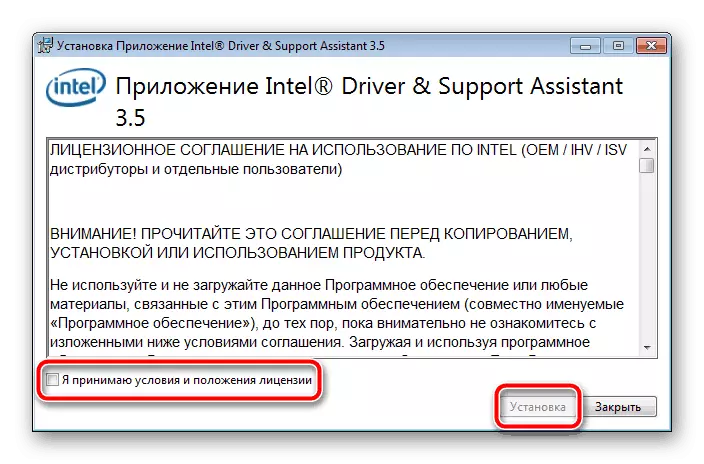

Метод 3: Допълнителен софтуер
Ако първите две методи изискват потребителят да изпълнява определени манипулации, които не винаги са ясни и са трудни за неопитни потребители, с помощта на специални програми на целия процес много по-лесно. Изтеглете софтуера на вашия компютър, за да намерите и инсталирате драйверите, и тя ще се хване за нея, за да сканирате и да изтеглите необходимите файлове. Списъкът на такъв софтуер можете да намерите в другата ни статия на линка по-долу.
Прочетете повече: най-добрите програми за инсталиране на драйвери
Един от най-популярните представители на специализирани програми са DriverPack Solution и DriverMax. Тяхната база данни се актуализира редовно, оборудване анализ, включително периферията, не отнема много време, и почти винаги избира най-новите и съответните файлове до устройствата. Детайлно насоки за това как те работят, ще намерите, като кликнете върху следните връзки.

Прочетете още:
Как да актуализирате драйверите на компютър с помощта на решения за драйвер
Търсене и монтаж на драйвери в програмата DriverMax
Метод 4: Контролер идентификатор
На етапа на софтуерната част на оборудването, всеки производител се дава уникален идентификационен номер на продукта си. Въпреки, че това е необходимо за правилното взаимодействие с операционната система, но тя може да се използва за други цели. Така например, с този номер, не е трудно да се намери драйвера на устройството. Това се осъществява чрез специални услуги. подсистемата по външен вид Id управление на двигателя по този начин:
PCI \ Ven_8086 & Dev_28F4
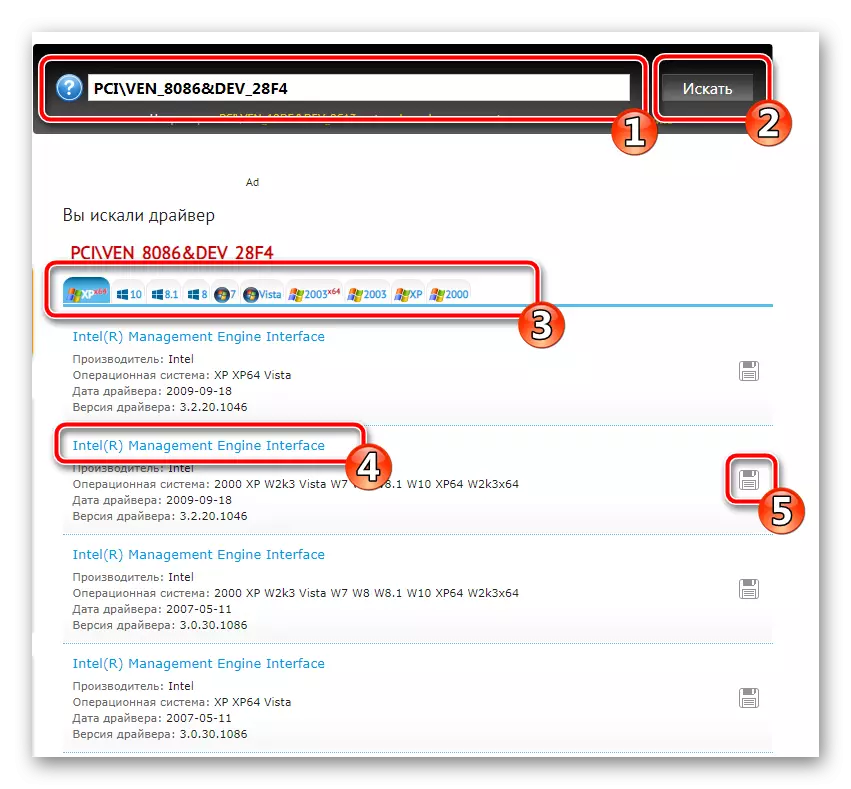
Ако се интересувате от този метод, да се запознаете с подробни инструкции по този въпрос в материала от друг автор.
Прочетете повече: Търсене на хардуерни драйвери
Метод 5: Fortial Windows Tool
Повечето знаят за съществуването на диспечера на устройствата в операционната система Windows. Чрез него, не само за наблюдение на съставните и свързаните периферни устройства - потребителят е на разположение на няколко допълнителни инструменти, предназначени за управление на оборудване. Въведете една от функциите за търсене на драйвери за Simple контролера съобщенията.
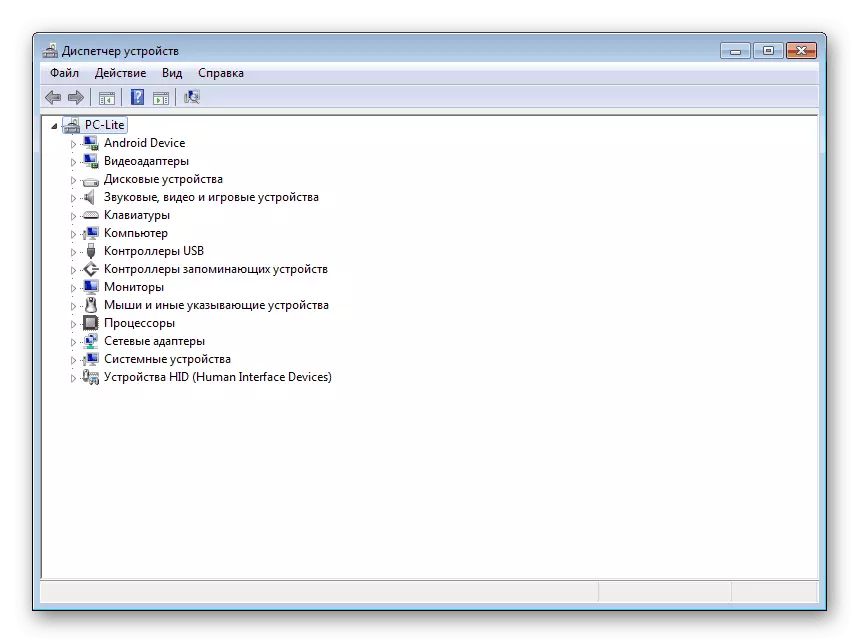
Прочетете повече: Инсталиране на драйвери със стандартни инструменти за Windows
На това статия стигна до края. Днес ние разказа за това как да инсталирате драйверите на подсистема за управление на двигателя и по този начин да се гарантира правилното функциониране на SIMPLE Communications PCI контролер. Както можете да видите, няма нищо сложно в този процес, трябва само да изберете най-подходящият метод и следвайте инструкциите.
